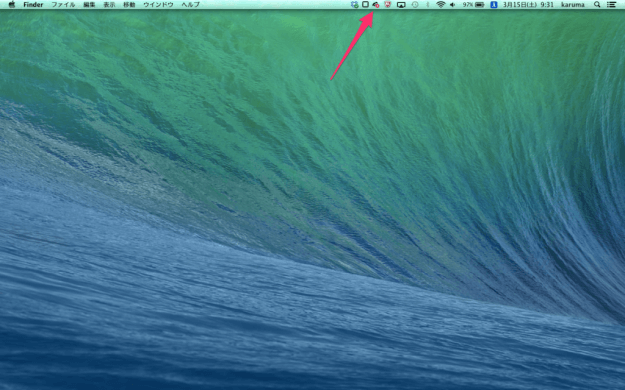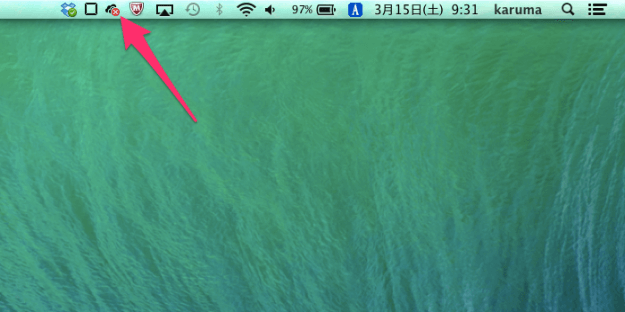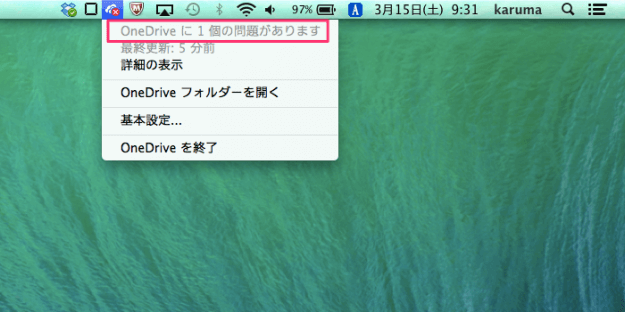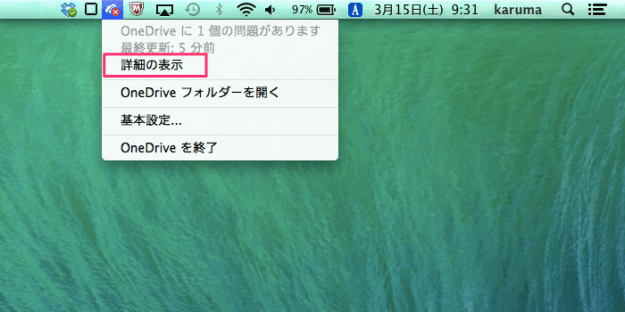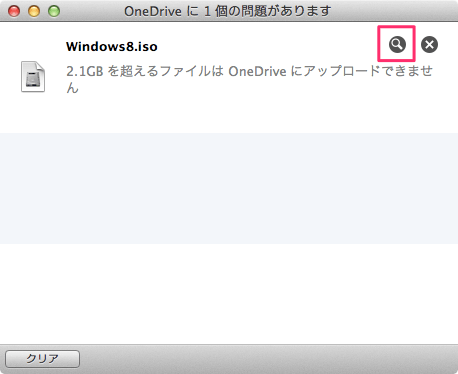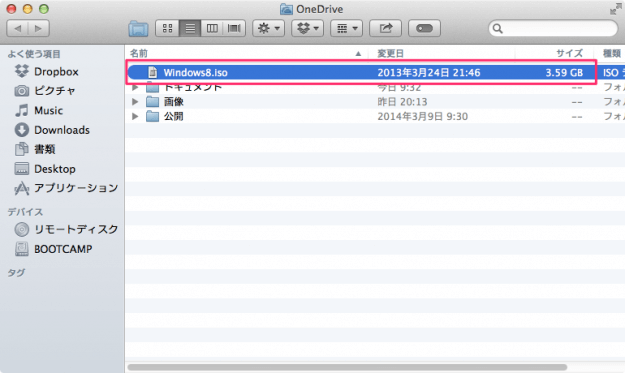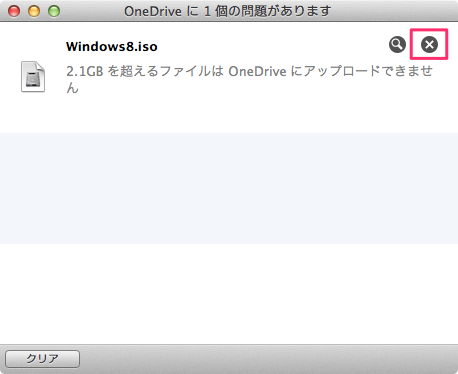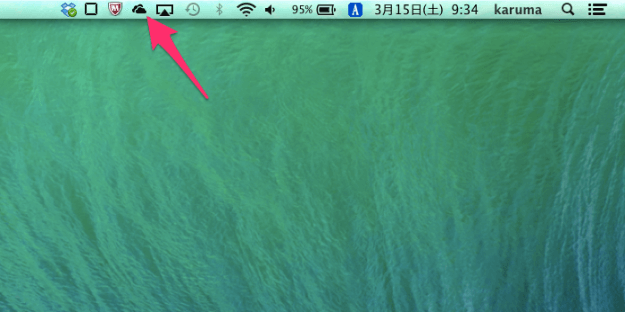メニューバーのMacアプリ「OneDrive」のアイコンに「×」マークが表示っ!なに?
このエラー(問題)は、アプリ「OneDrive」で指定したフォルダーに容量の大きな(2.1GB以上の)ファイルを置くと表示されます。
ここでは、この問題が起きた場合の対処方法を紹介します。
エラー対処
アイコンをクリックすると「OneDriveに1個の問題があります」とのことです。
「OneDrive」ウィンドウが表示され、「2.1GB を超えるファイルは OneDriveにアップロードできません」とのことです。
クリックすると、容量の大きなファイルが置かれているフォルダーが表示されるので、そのファイルを削除、あるいは他の場所に移動します。
これで、OKです。
そのままほっといてもエラーメッセージは消えますが、少し時間がかかるので「×マーク」をクリックし、メッセージを削除しましょう。